ピクチャインピクチャは両方にある機能ですChromeとSafari。この機能はすべてのメディアプレーヤーで機能するわけではなく、ChromeにはPiPモードに切り替わらないほとんどのプレーヤーを補う拡張機能があります。 Chromeを使用していない場合、またはWebサイト用のPicture in Pictureを提供するブラウザ以外のツールが必要な場合は、という無料のアプリを使用できます ヘリウム.
Webサイトのピクチャーインピクチャー
ヘリウムはMacアプリで利用可能な無料アプリです格納。アプリをインストールして実行します。メニューバーから[場所]に移動し、[リンク先URLを入力]を選択します。 Picture in Pictureモードで表示したいWebサイトのURLを入力できるスライダーが開きます。Webサイト全体がHeliumにロードされます。

あなたはあなたのようなウェブサイトをナビゲートすることができますブラウザで再生できます。動画の再生を選択した場合は、全画面モードに切り替えるとアプリのウィンドウがいっぱいになります。ウィンドウ自体がデスクトップに浮かびます。好きな場所に移動してサイズを変更できます。
メディアプレーヤーの場合、ユーザーが持っているコントロールの完全なセットを取得します。以下のスクリーンショットは、Netflixプレーヤーの特徴です。
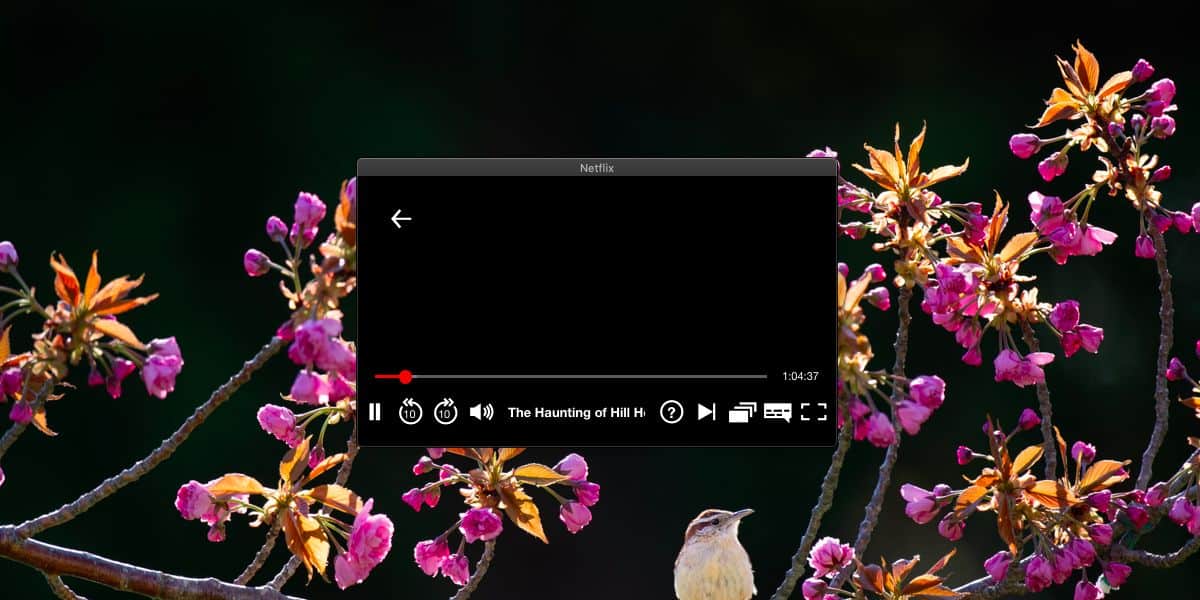
別の場所に移動したいときはいつでもウェブサイトでは、メニューバーの[場所]項目に移動して、新しいリンク先URLを入力できます。ヘリウムには履歴は保存されないため、アプリで開くたびにWebサイトのURLを入力する必要があります。
ヘリウムはあなたに見る能力を与えることを意図しています画面上のフローティングウィンドウにウェブベースの動画が表示されますが、ウェブサイト全体を読み込むため、あらゆる種類のライブフィードを監視したり、デスクトップの上部にウェブサイトを固定したりするのを止めることはできません。
ブラウザが持っている画像モードの画像たとえば、YouTube動画を視聴したいが別のタブで作業している場合など、メディアプレーヤー向けの機能として追加されています。ヘリウムは、フルスクリーンモードのアプリでも動作します。つまり、フルスクリーンモードでアプリを開いても、フローティングウィンドウは保持されます。
ヘリウムを終了するには、Dockアイコンを選択し、メニューバーからアプリ名の下にある終了オプションを選択します。
Windows 10に似たものをお探しですか? Compact Viewを試してみてください。これは、HeOSがmacOSで行うのとほぼ同じように機能します。













コメント